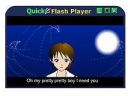Я часто получаю письма от любителей браузеров Opera, Mozilla, Firefox, в которых они жалуются на то, что не могут использовать WM Keeper (Classic или Light) совместно со своими браузерами. Нельзя не признать, что они правы, и проблема действительно существует. Но выходы из ситуации есть, и в этой статье я о них расскажу. Итак, владельцам альтернативных браузеров посвящается...
Многие сервисы WebMoney (Банкинг, Центр Аттестации, Кредитная биржа, Capitaller, Merchant и др.) требуют авторизации Keeper'а.
Для авторизации Keeper Classic используется технология ActiveX. Она разработана и охраняется Microsoft, и поддерживает ее только Internet Explorer. Opera, Firefox и Mozilla не имеют поддержки ActiveX, а потому авторизовать Keeper с помощью этих браузеров вы не можете.
Совершенно ясно, что поклонники Оперы, Firefox и Mozilla не перейдут на IE только потому, что WebMoney не дружит с их браузерами. Им приходится запускать Internet Explorer всякий раз, когда они хотят использовать WebMoney или ее сервисы. Это неудобно. А бывает и так, что начав, например, оформлять покупку в каком-нибудь магазине под любимой Оперой или Мозиллой и дойдя до оплаты через Merchant, покупатель понимает, что оплатить покупку у него не получится - Опера не сможет авторизовать Кипер. Тогда приходится открывать IE и начинать всё заново.
Существует два решения этой проблемы. Первое - установить в браузер специальный плагин для поддержки ActiveX. Пример оного - /redir.php?url=www.iol.ie%2F%7Elocka%2Fmozilla%2Fmozilla.htm (написан для Mozilla\Firefox, но, по слухам, работает и в Опере). Однако, дело это крайне хлопотное, и результат не гарантирован. Например, сколько я ни пытался настроить указанный выше плагин под FireFox, Mozilla и Opera, он у меня с WebMoney так и не заработал. И судя по высказываниям на форумах в Сети, такая проблема не только у меня, но и у многих других пользователей. Любые плагины ActiveX для альтернативных браузеров являются неофициальными и очень капризны по отношению к используемой ОС, версии самого браузера, его настройкам и т.д. Поэтому если есть желание и свободное время, то можете попробовать, но результат не гарантирован.
Второе решение - относительно простое. Заставить FireFox, Mozilla или Opera использовать на нужных страницах движок IE и, таким образом, полностью эмулировать работу IE внутри себя в нужные моменты времени. Этим мы и займемся. Для нашей цели существует плагин под названием Neptune. Вы можете скачать его с оВебМани.Ру: /redir.php?url=owebmoney.ru%2Ffiles%2Fneptune.zip. Начнем с Оперы.
 Opera
Opera
- Скачайте и распакуйте архив.
- Запустите exe-файл и установите Neptune. Программа устанавливается в C:\Program Files\Internet Explorer\PLUGINS.
- В указанной папке возьмите файл npmeadax.dll и скопируйте его в Путь:\где\установлена\Опера\program\plugins\. Это папка, где содержатся плагины Оперы.
- Зарегистрируйте npmeadax.dll. Для этого нажмите Пуск->Выполнить и введите в окошке: regsvr32.exe "Путь:\где\установлена\Опера\program\plugins\npmeadax.dll". Появится сообщение, что библиотека зарегистрирована.
- Откройте Оперу. Если вы все сделали правильно, Neptune должен появиться в списке плагинов. Проверить это можно так: Tools->Advanced->Plug-ins или набрав в адресной строке opera:plugins.
- В архиве есть файл browser.htm. Сохраните его где-нибудь в папке с Оперой.
- Последний штрих. Нужно добавить пункт "Open in IE" в контекстное меню Оперы. Для этого найдите в папке с Оперой файл standart_menu.ini. Как правило, он находится в поддиректории defaults. Откройте этот файл на редактирование, например, в Блокноте. Найдите в тексте раздел [Document Popup Menu] и вставьте в него такую строку:
Item, "Open like IE" = Go to page,"Путь:\где\установлена\Опера\browser.htm?link=%u",,,"Show spam"
Вместо Путь:\где\установлена\Опера пропишите путь до файла browser.htm. - Всё. Закройте и откройте Оперу. Откройте любой сайт или просто чистую страницу и сделайте правый клик на свободном поле. В меню вы увидите пункт "Open like IE". Всё получилось!
Теперь перейдем непосредственно к использованию WebMoney под Оперой. Откроем какой-нибудь сервис WebMoney, где требуется авторизация. Например, Банкинг. Пробуем авторизовать Кипер и убеждаемся, что, как и раньше, ничего не работает:
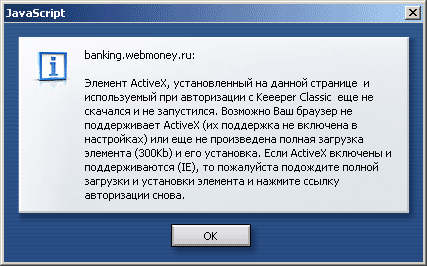
Теперь сделайте правый клик и нажмите Open like IE. Теперь текущая страница будет открыта внутри Оперы, в том же самом окне, но уже с помощью движка Internet Explorer. Страница будет выглядеть точно так же, как в IE - ссылки, меню, текст и т.д. Потому что, по сути, это и есть IE, только встроенный в Оперу. Теперь заработает и авторизация Кипера:
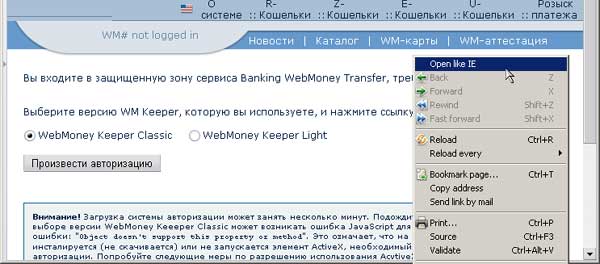
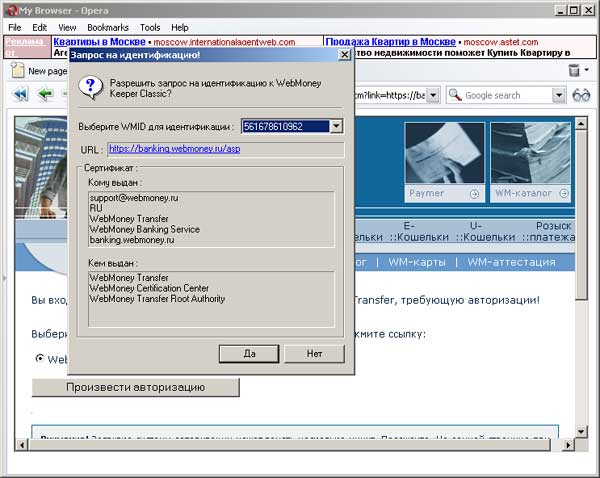
Чтобы упростить себе жизнь на будущее, для каждого сайта, где нужна авторизация Кипера и где без IE не обойтись, можно поставить закладку. Адрес страницы будет выглядеть примерно так: file://localhost/путь:/до/оперы/browser.htm?link=/redir.php?url=....%3C%2Fp%3E
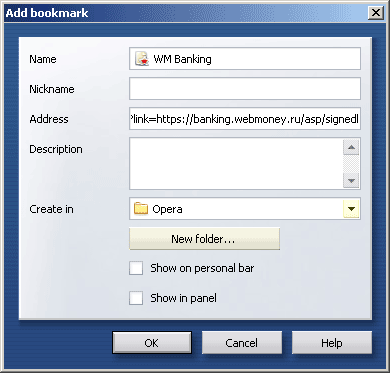
Иногда Opera с открытым внутри нее окном IE может "подвисать". Проблема решается сворачиванием-разворачиванием браузера.
 Mozilla и
Mozilla и  Firefox
Firefox
Установим плагин Neptune теперь на Mozilla и Firefox. Порядок действий один и тот же для обоих браузеров.
- Запустите exe-файл и установите Neptune. Программа устанавливается в C:\Program Files\Internet Explorer\PLUGINS.
- В указанной папке скопируйте файл npmeadax.dll и вставьте его в папку путь:\до\мозиллы\plugins\ или путь:\до\firefox\plugins\.
- Откройте Мозиллу\Firefox и убедитесь, что Neptune появился в списке плагинов: Help->About plug-ins или набрав в адресной строке about:plugins.
Теперь разберемся, как открывать сайты под движком IE внутри Mozilla\Firefox. Для этого есть два варианта. Первый - создать закладку, в которой в поле Location (Адрес) вставить такой код (без переносов, одной строкой!):
javascript: function IE() { var addy = prompt(%22Vvedite URL (s /redir.php?url=%29%2522%29%3B document.write('<html><head><title>Neptune - ' + addy + '</title></head><body><embed type=%22application/x-meadco-neptune-ax%22 pluginspage=%22/redir.php?url=www.meadroid.com%2Fneptune%2Fdownload%2F%2522 width=%22100%%22 height=%22100%%22 param-location=%22' + addy + '%22></embed></body></html>'); document.close(); } void(IE()); Url-IE
При вызове этой закладки будет появляться окошко с предложением ввести адрес сайта (вводите вместе с /redir.php?url=%29%2C который и будет открыт на движке IE.
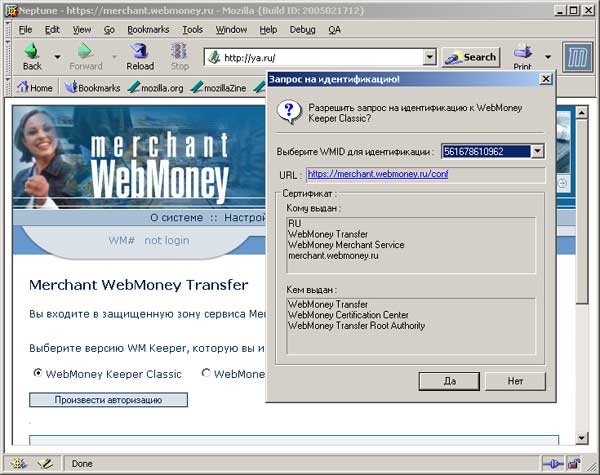
Второй вариант - пользоваться страницей /redir.php?url=owebmoney.ru%2Ffiles%2Fneptune%2F%2C которую я сделал специально для вашего удобства. Вводите нужный URL, нажимаете кнопку - и в вашей Мозилле\Firefox открывается IE-вариант запрашиваемого сайта. Данную страницу также можно поставить в закладки для быстрого вызова.
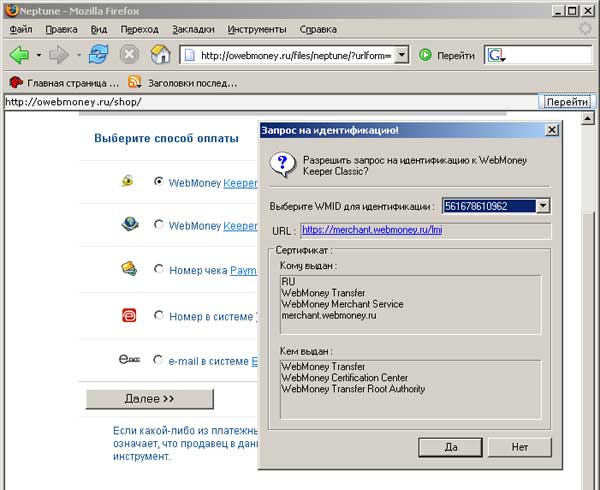
Mozilla и Firefox могут немного "подглюкивать" во время работы со страницами, открытыми в Neptune. Проявляется это в пропадании частей изображения на странице. Проблема устраняется очень просто - достаточно "дернуть" полосу прокрутки или свернуть-развернуть окно браузера.
При использовании Neptune и просмотре сайтов через этот плагин, страницы не просто отображаются как в IE, они берут все настройки (в том числе отображение графики, безопасность, куки, JavaScript'ы, flash-объекты и т.д.) из Internet Explorer'а. Из этого следует, что перед тем как работать с Neptune, очень желательно должным образом настроить IE.
Update от 16.08.2006. В Netscape Browser 8.1. реализована полная эмуляция IE. Благодаря этому использовать авторизацию Keeper Classic в этом браузере не составляет никаких проблем. Всё, что нужно сделать - находясь на странице, требующей авторизацию, нажать на иконку "щит" в текущем табе, в появившемся окне перейти на закладку Advanced, где отметить галочкой Enable ActiveX и установить переключатель на Internet Explorer.
В Keeper Light у "мятежных браузеров" тоже проблемы. Но не с авторизацией, а с регистрацией в системе. Связано это с некорректной установкой клиентских сертификтов, необходимых для работы Light-версии. Впрочем, данные проблемы также можно обойти. Чем мы и займемся.
 Opera
Opera
Чтобы зарегистрироваться в Keeper Light, открываем Оперу и идем на сайт https://www.wmcert.com/Rus/Asp/Registration.asp.
По ходу дела обнаруживается интересный нюанс. Если в Опере установлен Identify as Internet Explorer (устанавливается в Tools->Quick preferences), то кнопка "Зарегистрироваться" просто не отображается на странице, в результате чего пройти регистрацию не представляется возможным. При Identify as Opera таких проблем не возникает.
Впрочем, это и не столь важно, потому что на следующей странице мы получаем по лбу:

Что ж, будем следовать указанному совету.
1) Зарегистрируемся в IE. Думаю, вы сможете сделать это и без моей помощи.
2) Выполним экспорт полученного сертификата. В IE жмем Сервис->Свойства обозревателя->Сертификаты->Личные. Там выделяем наш сертификат (ориентируйтесь по номеру WMID), жмем "Экспорт". Далее следуйте инструкциям как в этом примере. В ходе экспорта назначьте пароль на сертификат (без него нельзя будет произвести импорт) и укажите место на диске, куда вы хотите сделать сохранение.
3) Чтобы импортировать теперь сертификат в Оперу, выбираем в ней Tools->Preferences->Advanced->Security->Manage certificates...->Import. В окошке выбираем тип файлов - All files. Находим на диске сохраненный сертификат. Импортируем, вначале указав установленный при экспорте пароль, а затем установив новый (не менее 6 символов, в пароле должны присутствовать буквы и цифры). Если все сделано правильно, наш сертификат должен появиться в списке сертификатов.
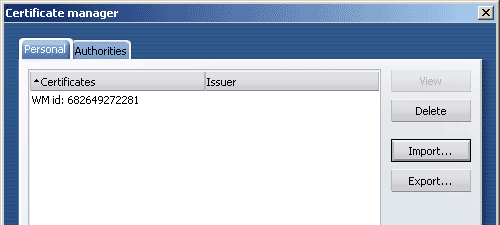
Update. Как выяснилось, регистрацию Keeper Light в Опере можно облегчить. Для этого достаточно установить перед ее началом Identify as Mozilla и воспользоваться рекомендациями по установке сертификата Light для браузера Мозилла (см.ниже).
Теперь для того чтобы воспользоваться Keeper Light под Оперой, как обычно, идем на https://light.webmoney.ru/. Появляется окошко с запросом пароля, вводим его. Если требуется, выбираем нужный сертификат из списка. Всё, мы это сделали! Мы внутри нашего аккаунта Keeper Light.
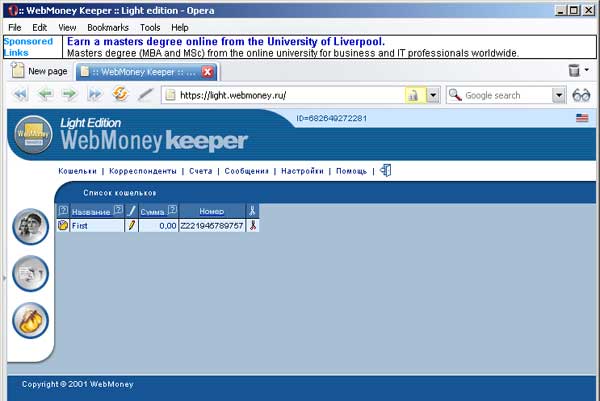
 Mozilla и
Mozilla и  Firefox
Firefox
Что касается Mozilla\Firefox, то здесь всё проще. Зарегистрироваться в Keeper Light можно в этих браузерах без проблем. Есть, правда, несколько нюансов.
В Мозилле после нажатия кнопки "Зарегистрироваться" появляется окно, в котором вам предлагают назначить специальный пароль (в Firefox этого не происходит). Он будет нужен для доступа к вашим личным сертификатам. Запомните его! При регистрации второго и последующих WMID на этом этапе нужно будет не устанавливать новый пароль, а ввести тот, который вы назначали во время регистрации первого WMID.
После этого происходит генерация закрытого ключа и вас отправляют на страницу, на которой необходимо кликнуть по ссылке "Инсталлировать этот сертификат" (инсталляция в Мозилле не происходит автоматически, как в IE). Сертификат инсталлируется мгновенно после нажатия на ссылку, но никаких сообщений об успешной установке вы не получаете. Убедитесь, что он уже в хранилище (Edit->Preferences->Privacy&Security->Certificates->Manage Certificates либо Инструменты->Настройки->Дополнительно->Сертификаты->Упорядочить сертификаты)

Когда вы заходите в свой аккаунт Light, вас просят ввести назначенный при регистрации пароль (для Мозиллы). Вводите его и попадаете внутрь.
Да, и еще одно. И в Mozilla, и в Firefox для того чтобы использовать несколько WMID и выбирать нужный всякий раз при загрузке Keeper Light, пройдите в Edit->Preferences->Privacy&Security->Certificates либо Инструменты->Настройки->Дополнительно->Сертификаты и поставьте переключатель в положение Ask Every Time (Спрашивать каждый раз). В противном случае будет автоматически использоваться последний зарегистрированный WMID.
Никаких трудностей с авторизацией на WM-сайтах с Keeper Light не возникает. Проверено и на Опере, и на Mozilla/Firefox.
Это, пожалуй, всё, что я хотел вам сегодня сказать. На всякий случай сообщаю, что использовал для испытаний Opera 8.01 (англ), Mozilla 1.8b (англ) на Gecko/20050217, Firefox 1.0.6 (рус) на Gecko/20050717.
P.S. Согласно Глобальной статистике SpyLOG'а уже порядка 15% интернет-пользователей отдают предпочтение non-IE браузерам, и эта цифра продолжает расти. Возможно, разработчикам WMT стоит подумать о том, чтобы обеспечить эти 15% соответствующей поддержкой. Нельзя вынуждать пользователей Оперы и "мозиллоподобных" браузеров отказываться от своих пристрастий, ведь они свои предпочтения все равно не поменяют. Впрочем, насколько мне известно, разработчики уже смотрят в сторону данной проблемы, и, видимо, через какое-то время WebMoney "подружится" с альтернативным браузерами. По крайней мере, очень хочется на это надеяться, потому что от этого выиграют все.











 Противовирусные препараты: за и против
Противовирусные препараты: за и против Добро пожаловать в Армению. Знакомство с Арменией
Добро пожаловать в Армению. Знакомство с Арменией Крыша из сэндвич панелей для индивидуального строительства
Крыша из сэндвич панелей для индивидуального строительства Возможно ли отменить договор купли-продажи квартиры, если он был уже подписан
Возможно ли отменить договор купли-продажи квартиры, если он был уже подписан Как выбрать блеск для губ
Как выбрать блеск для губ Чего боятся мужчины
Чего боятся мужчины Как побороть страх перед неизвестностью
Как побороть страх перед неизвестностью Газон на участке своими руками
Газон на участке своими руками Как правильно стирать шторы
Как правильно стирать шторы Как просто бросить курить
Как просто бросить курить

 - 3274 -
- 3274 -